win10技術預覽版9926現已公開提供下載,本文為新手朋友們詳解一下常用的win7升級Win10的方法。Win10之家提醒大家,Win10技術預覽版是微軟釋出的非正式版Win10系統,目的是讓廣大使用者體驗Win10全新功能,並希望獲得更多改進建議,以便讓Win10正式版更加完善,因此在使用過程中不可避免會出現一些bug或者軟體相容問題,因此不建議用它來替代當前正在使用的Win7/win8.1正式版系統,最好先安裝雙系統或在虛擬機器中體驗Win10最新特性。至於這一版本有什麼變化,請參考《Win10預覽版9926到底更新了什麼?》
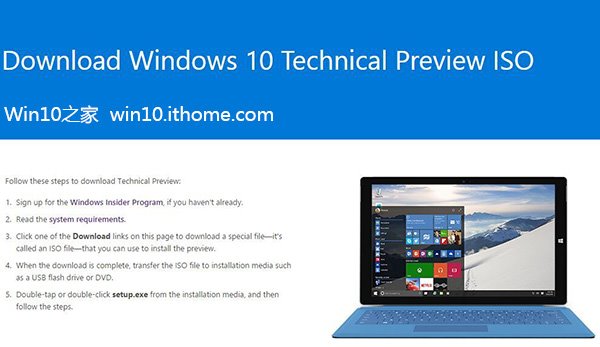
玩轉Windows10系統盤映象四板斧:
下載ISO後,可以用軟媒魔方(點選訪問官網)中的軟媒檔案大師(點此下載)來獲取SHA1、MD5、CRC等校驗值,確保下載的是原版映象,不給木馬病毒留機會;
軟媒魔方中的軟媒隨身碟啟動(點此下載)可以把ISO製作成啟動隨身碟來進行安裝,既省去了刻盤的麻煩,還可以隨手分享給小夥伴;
軟媒魔方中的軟媒虛擬光碟機(點此下載),可以把ISO映象直接虛擬成一個光碟機,方便您直接執行安裝。
軟媒魔方中的軟媒硬碟裝機(點此下載),可以輕鬆安裝Win7、Win8、Win8.1、Win10等單多系統,一鍵完成,僅需30秒!
 Win10技術預覽版:
Win10技術預覽版:
- 安裝金鑰:NKJFK-GPHP7-G8C3J-P6JXR-HQRJR(和之前的不同,此為最新金鑰)
- 語言版本:包含英語、英語(英國)、中文(簡體)在內,共計22種語言版本。
注意:Win10預覽版9901使用者請直接下載ISO映象,覆蓋安裝升級!其他版本請在升級至9879,並確認安裝KB3025380補丁後,透過預覽版更新程式獲取推送升級更新,也可以直接安裝覆蓋升級。
Win7升級安裝Win10,即用Win10替代當前Win7系統,具體步驟如下:
下載映象後,開啟ISO映象(注:Win7中可用魔方虛擬光碟機載入,點此下載魔方),直接執行映象根目錄中的setup.exe,如下圖所示。

▲接受許可條款

▲檢查安裝環境,這可能需要一段時間,主要取決於你當前使用的系統中的軟體數量

▲檢查完成後,安裝程式會列出你需要注意的事項,例如系統功能的缺失或現有軟體的相容性等。如果沒有需要注意的事項則會出現下圖所示結果。

▲在這裡還可以更改升級後需要保留的內容。點選“更改要保留的內容”,出現下圖內容

▲選擇要保留的專案。
注意,無論選擇哪個選項,升級後當前系統都會被Win10技術預覽版替代。其中的“個人檔案”是指“使用者”資料夾下的內容;具體哪些應用可以保留取決於這些應用在Win10預覽版中的相容性;如果選擇“不保留任何內容”,升級後“個人檔案”仍會被儲存下來,移至名為Windows.old的資料夾中。
點選下一步即可開始安裝,如果你選擇保留所有內容升級,這將可能是一個非常耗時的過程。